壊れたパソコンを丸一日かけてなんとか復旧させました。
と言っても大したことはしてなくて、余っていたHDDにOSを再インストールしただけ。それでも更新パッチのインストールからデバイスのインストール、ソフトウェアのインストールで一日を費やしてしまう。しかしこれはこれで良い休日の使い方であるなと思ったわけであります。
ちなみに壊れたHDDをLinux(Ubuntuを使用)のUSBブートで中身を確認しようと試みたけど認識されず…完全に壊れてしまったようです。合掌(-人-)チーン
NASをもっと活用しよう!
せっかくパソコンを再構築しておいてあれなんだけど…
再構築に使用したHDDは容量が500GBです。一般的には十分と言える容量だけどもいかんせん俺の場合写真データが多い(主にRAWファイル)。残容量はすでに50GBを切っております。これはなんとかしなければ…
そこでNASの出番ってわけである。これをデータのバックアップ用途だけに使うのはもったいない!という話だ。
クラウドっつーのが今の流行りらしい。DropboxやEvernoteなんかもクラウドサービスの一種だ。
パソコン内にはOSと主要なソフトウェアだけインストールしておいて、写真とかドキュメントファイルなんかはネットワーク越しにNASで操作してしまおうという話である(するとパソコンを128GBのSSDに換装できるぜー!)。
俺はすでに持っているぞ。NASを。(倒置法)
こいつは容量1TBだ。すべてのファイルをこいつに託す!
とりあえず準備してみる
NASメインの生活に移行するにあたって、ネットワーク環境の見直しも行おう。NASとWimaxルータの置き場所を自由に決めたいので無線LAN環境を構築してみることにする。
有線だと速度が安定するのはいいけどケーブルの取り回しが大変なのだ。それにハブも設置しなきゃいけないし。
そこで8年前に買った無線LANルーターを引っ張り出してきた(写真左上)。古すぎてIEEE802.11g/bにしか対応してない。つまり最高転送速度理論値54Mbps(6.75MB/s)とかいう激遅スーパー低スペックルーターなのだ。
このルーターにカテゴリー5eのケーブルを使ってNASとWimaxルーターを接続する。
そしてデスクトップパソコンの無線化にはこいつだ。
BuffaloのWLI-UC-GNM。ヨドバシカメラで790円だった。やっす。
こいつのスペックはIEEE802.11n/g/bと11nまで対応している。でも親機がg/bまでしか対応していないから宝の持ち腐れとなる。それでも無線LAN環境の使い勝手をテストするには十分な装備だろう。
いやしかしこいつ本当に小さいんだよ。ちゃんと通信できんのか…?
結果
できた。つうしんできた。が
おっそい!
2.3MB/sしか出ていない…有線でギガハブ経由のときは22MB/sも出てたのに…てか2.3MB/sってビットレートに直すと18.4Mbpsしか出てないやん!54Mbpsはどこ行った!?せめて6MB/sぐらいは出るだろうと思ってたのに。
NASへのアクセスはもっと速くないといかんだろう!目標は50MB/s!
古いルーターのせいだろう
2.3MB/sしか出ていないだなんて…これじゃ使い物にならないよママン…(我慢できなくはないが)。
しかしこの低速度、どこがボトルネックかを考えるとやっぱり古いルーターのせいなのだろうなと考えられる。8年前の機種だからな。CPU能力も大分差があるだろうし。
というわけでさっそく調達してきた。
ルーターに定評のあるNEC製だよん。いっちばんいいグレードのWG1800HP2だ。
[cf “ad01”]
NECはホームページにルーターの実測値を表記してあるのが親切だ。このWG1800HP2は無線LANの最新規格11ac対応で規格値1300Mbps実測値751Mbpsなんだそうだ。
つまり
押入れから引っ張り出してきたあの激遅ルーターの24倍も速いわけである。さっそくデータの転送を試してみると
4.36MB/s。
子機は11nの150Mbpsつまり18.75MB/sまで対応しているので「10MB/sぐらい出ればいいなぁ」と思っていたが4.36MB/sだなんて…こんなものなのか…
しかしついでに買ったカテゴリー6のケーブルを使ってみると
5.68MB/s。ちょっと速くなった。
NASとルーターを接続しているケーブルをカテゴリー5eからカテゴリー6へ変更すると1MB/s速くなった。やっぱり新しい規格のけーぶるのほうがせいのうがいいの??
※12月3日追記
無線LANの実際の転送速度は製品の規格値の約3割程度で考えるものなのだそうだ。
なので今回買った無線LAN子機でNASへの転送速度が5.68MB/sだったのは、規格値150Mbps*0.33/8=6.19となるから5.68MB/sってのはあながち間違ってなかったってことになります。
LANケーブルの規格をおさらい
一口にLANケーブルと言ってもこんなにも種類があるのだ。
| 規格 | 対応速度 | 伝送帯域 |
|---|---|---|
| カテゴリー5 | 100Mbps | 100MHz |
| カテゴリー5e | 1Gbps | 100MHz |
| カテゴリー6 | 1Gbps | 250MHz |
| カテゴリー6A | 10Gbps | 500MHz |
| カテゴリー7 | 10Gbps | 600MHz |
伝送帯域が広いほど同時に運べるデータの量が増えるというわけだ。つまり前述の4.36MB/sから5.68MB/sに速度が上がったことは、ケーブルをCat5eからCat6に変更したことすなわち伝送帯域が100MHzから250MHzに増えたことによるもの。…なのか?
ネット上には「カテゴリー6Aがコスパ最強!」との声が多数ある。たしかにカテゴリー7ケーブルの3分の1程度の価格だ。カテゴリー6ともそう変わらない価格で伝送帯域はカテゴリー6の倍である。くそう、俺もカテゴリー6じゃなくてカテゴリー6A買っときゃよかった!!
カテゴリー6A
[cf “ad02”]
カテゴリー7
[cf “ad03”]
どうやらNAS自体もアレらしい…
ルーターとパソコンをLANケーブル使って直接接続しデータの転送を試してみた。こうすることで無線の規格値云々は関係無く、ギガでの通信が可能となる。しかし
“30MB/s”
しか出ていないことが分かった。全てギガに対応しているので単純に100MB/s前後出るものだと思っていたので拍子抜けである。原因はどうやらNASの性能のようだ。
LS-X1.0TLJのアマゾンレビューだと「25MB/sぐらいがいいとこ」とある。30MB/sのウチはまだマシなのかもしれん…
NASをメインドライブにするには程遠い状況
あと必要なものがこんなにもある。
・高速転送可能なNAS
・高速転送可能な無線LAN子機
・高速転送可能なSSD(パソコン用)
今回の記事だけでは完結できんかった(¥の問題)
とりあえず使ってみるべ
790円の無線LAN子機でも普段使いにはまったく問題ないのです。とりあえずお財布事情もあるので1~2ヶ月はこの構成で使ってみようと思います。
が
こいつらの置き場所どうするかな…ニトリでなんかいい棚ねーべか。















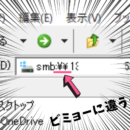
コメントを残す
コメントを投稿するにはログインしてください。